如何利用ps制作空心字效果
1、首先启动Photoshop cs5,新建一个文档,大小为800*400,背景颜色为红色。
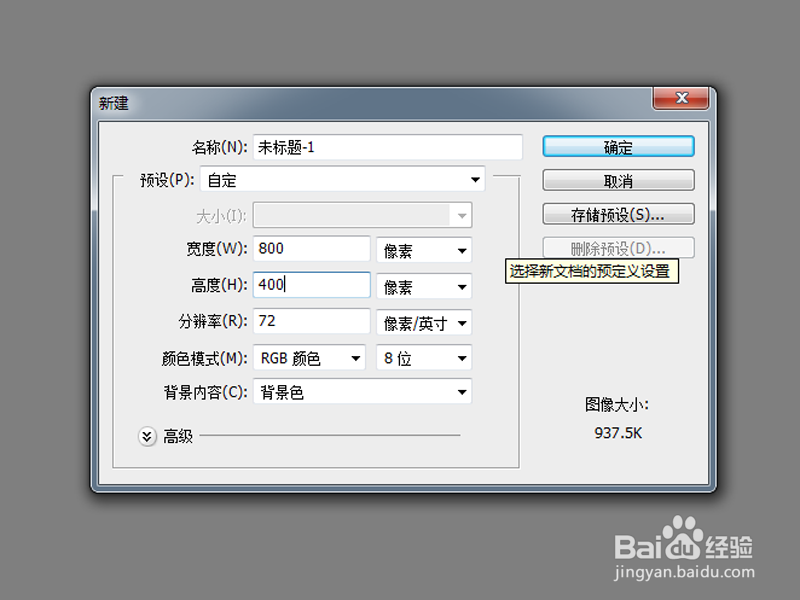
2、选择文字工具输入文字内容,执行ctrl+t组合键调整大小和位置。

3、栅格化文字图层,按住ctrl键点击图层缩略图载入选区。

4、执行选择-修改-收缩命令,设置收缩量为3像素,点击确定按钮。

5、接着按键盘上的delete键删除文字中的白色部分,ctrl+d取消选区,查看效果

6、执行文件-存储为命令,将文件保存在一个固定文件夹中即可。

1、首先启动Photoshop cs5,新建一个文档,大小为800*400,背景颜色为红色。
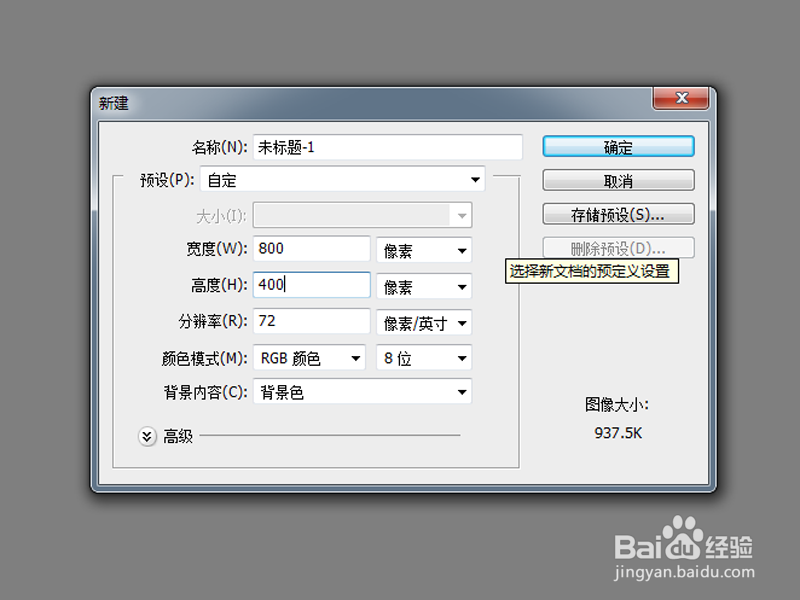
2、选择文字工具输入文字内容,执行ctrl+t组合键调整大小和位置。

3、栅格化文字图层,按住ctrl键点击图层缩略图载入选区。

4、执行选择-修改-收缩命令,设置收缩量为3像素,点击确定按钮。

5、接着按键盘上的delete键删除文字中的白色部分,ctrl+d取消选区,查看效果

6、执行文件-存储为命令,将文件保存在一个固定文件夹中即可。
